¿Cómo poner y quitar los ceros a la izquierda en Excel? - Usa tus formulas
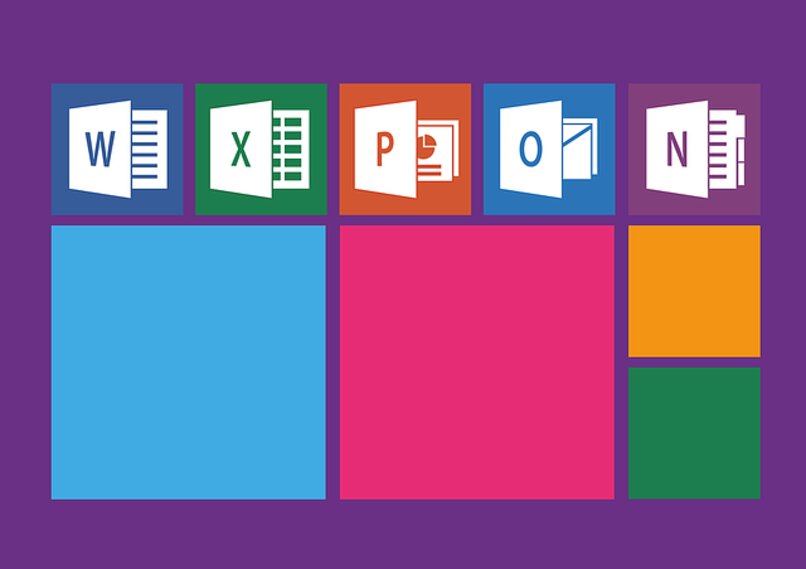
Las cifras numéricas que se colocan en Excel pueden ir acompañadas de ceros a su izquierda. En señal de cantidad de dígitos, pero en otros casos no y necesitas colocarlos con mayor precisión. En este sentido, aquí te iremos enseñando cómo puedes hacer para que agregues o elimines de forma sencilla y efectiva dichos ceros.
¿Cuál es la forma en la que puedes quitar los ceros de tu tabla en Excel?
Este formato se da cuando se asignan códigos de referencia, los cuales empiezan por ceros. Aunque en las agencias de lotería también es posible observar que al rellenar la cantidad de cifras, colocan el nulo a la izquierda. Sin embargo, existen algunos métodos que puedes emplear para eliminarlos. Es una herramienta integrada al igual que graficar tus tablas de Excel.

Es posible efectuarlo mediante el uso de una manera de adherido, en particular, y también explotar una función en el programa.
Usando el pegado especial
Se empieza utilizando el pegado con el fin de que te facilite la eliminación de los ceros ubicados a la izquierda de los dígitos. Debes colocar los valores con todo y cero en una formación de Excel y en la columna siguiente rellenar con el número uno (1). Cada celda, en la cual realizarás el cambio o contengan cifras.
Sombreas con ayuda del mouse toda la columna dónde están los unos y oprimes clic derecho para que te aparezca el menú desplegable de opciones. Allí saldrá el pegado y enseguida, las variables del mismo, por lo que tú tendrás que clicar 'pegado especial'. Ahora te sale un cuadro con algunas alternativas para configurarlo.
Hay que marcar las casillas donde dice 'todo' (en la parte superior) y también en multiplicar que está en la zona inferior derecha. En el instante que marques ambas opciones, das clic en aceptar. De manera automática te cargarán en la columna dónde colocaste los unos, la cifra nueva sin los ceros en la izquierda.

Mediante la función 'VALOR'
Por otro lado, te presentamos el procedimiento a seguir si quieres que los ceros desaparezcan de los datos también aplica en la versión online. Con una fórmula puede ser más sencillo que el proceso anterior. Aquí lo que se hace es que le ordenamos al programa que solo nos deje los valores reales y elimine otros.
Inicias con poner la información original en una columna y en otra se copia la fórmula. Escribes el signo de la igualdad (=) y la palabra ‘valor’. Después clica en la celda donde está la cifra y presionas Enter. La fórmula quedaría =VALOR(A1). Con el objeto de que se repita la misma función, centra el ratón en el cuadro verde en la esquina.
¿Qué puedes hacer para extraer los valores de tus cadenas alfanuméricas?
Ahora bien, sí cuentas con una combinación de números y letras antecedidos por algunos ceros, significa que debes aplicar otras instrucciones. Que son diferentes y hacen que cada cifra elimine los ceros. Los procesos descritos en el pegado especial y la función valor te arrojarían error, ya que no logran extraer los símbolos alfanuméricos y trabajan con números.
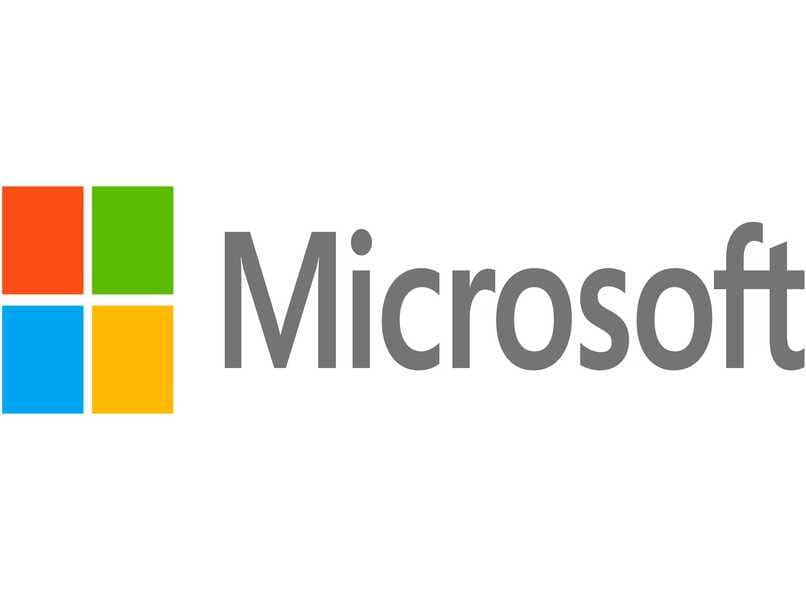
Por tanto, es necesario que extraigas los caracteres alfabéticos y de esta manera sí puedas aplicar cualquiera de los lineamientos anteriores. Así que, podrías utilizar un macro para tomar los números de la celda y luego repetir el proceso con la función valor.
En caso de que sean pocos los valores, puedes emplear una técnica manual donde se copia solo los dígitos. Pero, si es una enorme cantidad de elementos, lo recomendable al simplificar el trabajo es usar los macros de Excel.
¿De qué manera puedes agregar ceros a la izquierda de tus datos en Excel?
Si vas a revertir el proceso, es decir, en vez de quitar, vas a añadir ceros, es factible hacerlo, al igual que hacer formularios Excel. Existen dos formas, pero que se emplean en aspectos específicos a fin de rellenar los formatos de factura, códigos, entre otros.
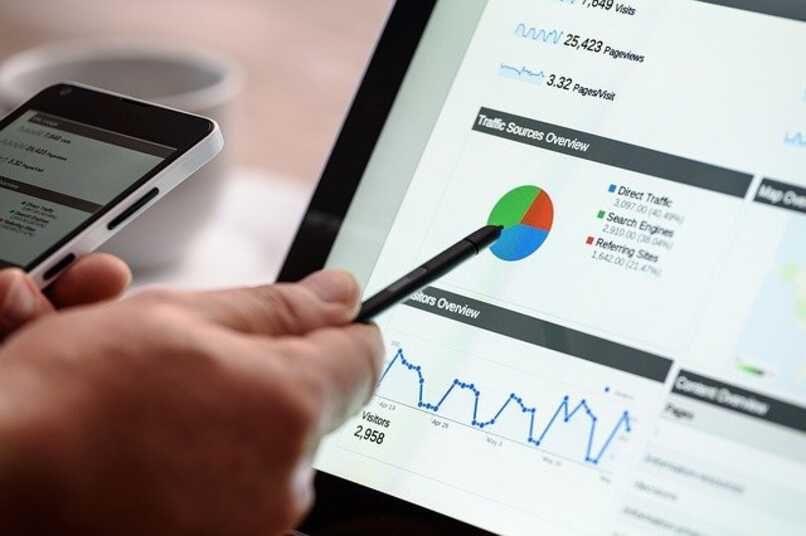
Con el formato de celdas
Se requiere que coloques todo en una columna y la sombrees para después hacer clic derecho. Aquí deberás ir a de personalizar formato dónde te saldrá un cuadro emergente. Pincha dentro tipo y es allí que se dibuja la cantidad de ceros que consideres necesarios. Al finalizar el proceso, toca en aceptar.
Aplicando la función 'TEXTO'
En cuanto a esta actuación, es sencilla la asignación de ceros a la izquierda si así lo prefieres. Para ello se requiere ejecutar dicha función. La diferencia al proceso pasado es que no puedes especificar el número de ceros.